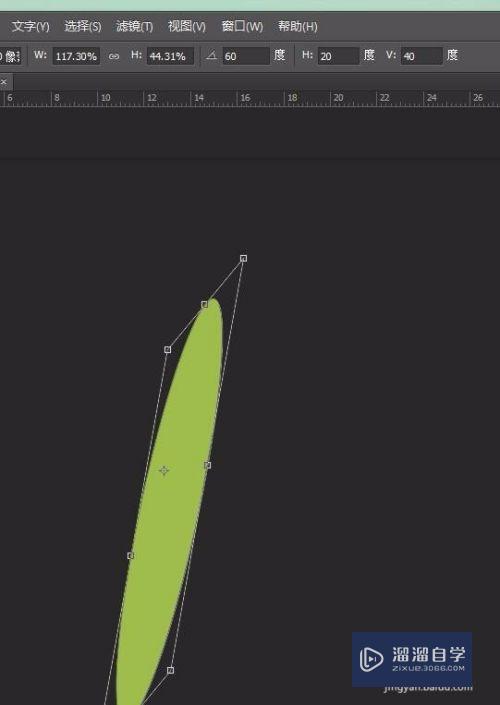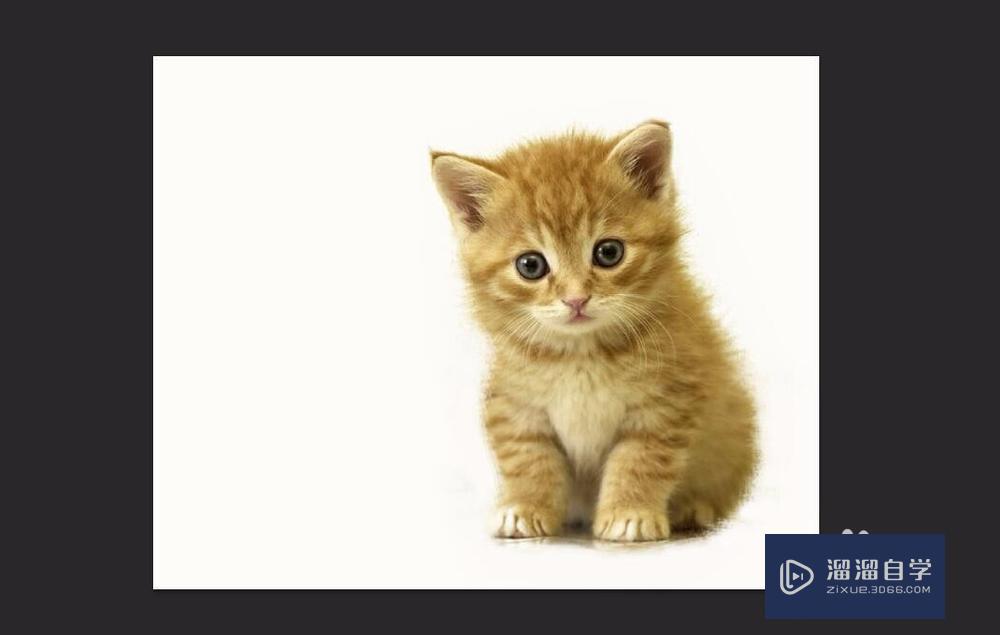C4D如何制作简单卡通小树(c4d怎么做小树)优质
使用C4D制作一些场景时。经常会添加一些简单的小绿植。来增添场景的丰富感。那么C4D如何制作简单卡通小树呢?小渲来分享操作步骤。非常的简单哦!

工具/软件
硬件型号:机械革命极光Air
系统版本:Windows7
所需软件:C4D R20
方法/步骤
第1步
在工作区建立立方体。然后增高。将其变成可编辑对象
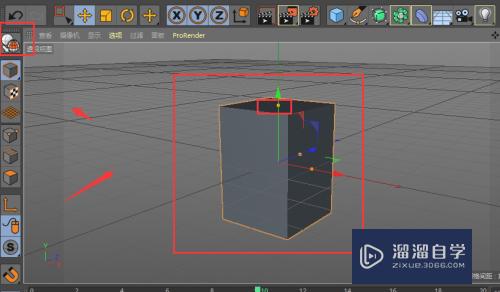
第2步
选中最下面的面。然后选择缩放工具。将其放大

第3步
再选择最上方的面。按住ctrl键向上拖拽

第4步
然后再选择缩放工具。将其缩小;然后以同样的方法。再选中最上面的面按住ctrl键向上拖拽一截。然后再缩放。将其逐层增高缩小
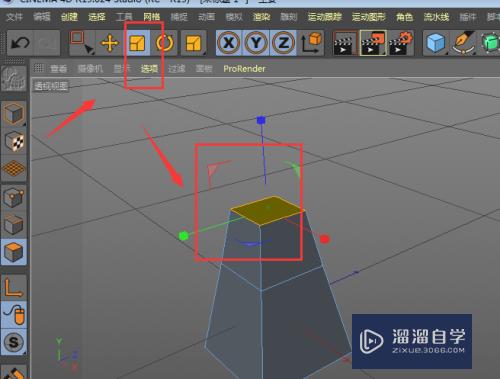
第5步
将中间的主杆做好后。再点击一旁的一个面。同样按住ctrl键进行拓展。哈可以改变方向。做出枝丫的样子

第6步
再其他方向再做出几个枝丫
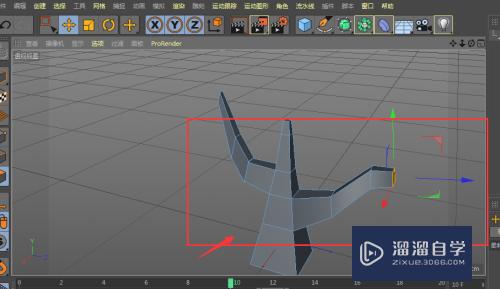
第7步
然后我们做树叶的样式。新建一个立方球。将其图层右侧的平滑属性给选中删除

第8步
在属性栏中。将类型设置为二十面体。分段设置为12。这样一个多方体样式就出现了

第9步
再多复制几个圆球效果。改变大小和位置。放在枝叶四周。最后对树干和枝叶进行颜色渲染

以上关于“C4D如何制作简单卡通小树(c4d怎么做小树)”的内容小渲今天就介绍到这里。希望这篇文章能够帮助到小伙伴们解决问题。如果觉得教程不详细的话。可以在本站搜索相关的教程学习哦!
更多精选教程文章推荐
以上是由资深渲染大师 小渲 整理编辑的,如果觉得对你有帮助,可以收藏或分享给身边的人
本文标题:C4D如何制作简单卡通小树(c4d怎么做小树)
本文地址:http://www.hszkedu.com/61834.html ,转载请注明来源:云渲染教程网
友情提示:本站内容均为网友发布,并不代表本站立场,如果本站的信息无意侵犯了您的版权,请联系我们及时处理,分享目的仅供大家学习与参考,不代表云渲染农场的立场!
本文地址:http://www.hszkedu.com/61834.html ,转载请注明来源:云渲染教程网
友情提示:本站内容均为网友发布,并不代表本站立场,如果本站的信息无意侵犯了您的版权,请联系我们及时处理,分享目的仅供大家学习与参考,不代表云渲染农场的立场!